Cómo usar gestos en un celular y eliminar los botones de navegación de la pantalla
Los usuarios podrán acceder a las mismas funciones usando deslizamientos hacia arriba, izquierda y derecha
Android tiene tres opciones de navegación, dos de ellas usando botones que normalmente le quitan espacio a la pantalla. Se puede configurar con dos botones o el clásico menú de tres que se conoce desde versiones anteriores de Android.
Además, existe una tercera opción que es por gestos, la cual se está usando cada vez más por los usuarios para ganar espacio en la pantalla y por su practicidad.
Aunque el acceso a esta función por gestos puede ser distinto dependiendo del modelo, del fabricante y de la última versión instalada de Android, se puede activar con los siguientes pasos, en la mayoría de ocasiones:
- Abrir la aplicación Configuración o Ajustes.
- Pulsar sobre la opción Pantalla (en algunos celulares el nombre podría cambiar).
- Dentro del apartado, se deberá pulsar en Barra de navegación (también puede llamarse botones de navegación o simplemente Navegación), aunque esta podría tener un nombre similar.
- En esta sección se podrá ver un menú en el que se muestran los dos tipos de navegación: usando los botones configurados previamente o por medio de gestos.
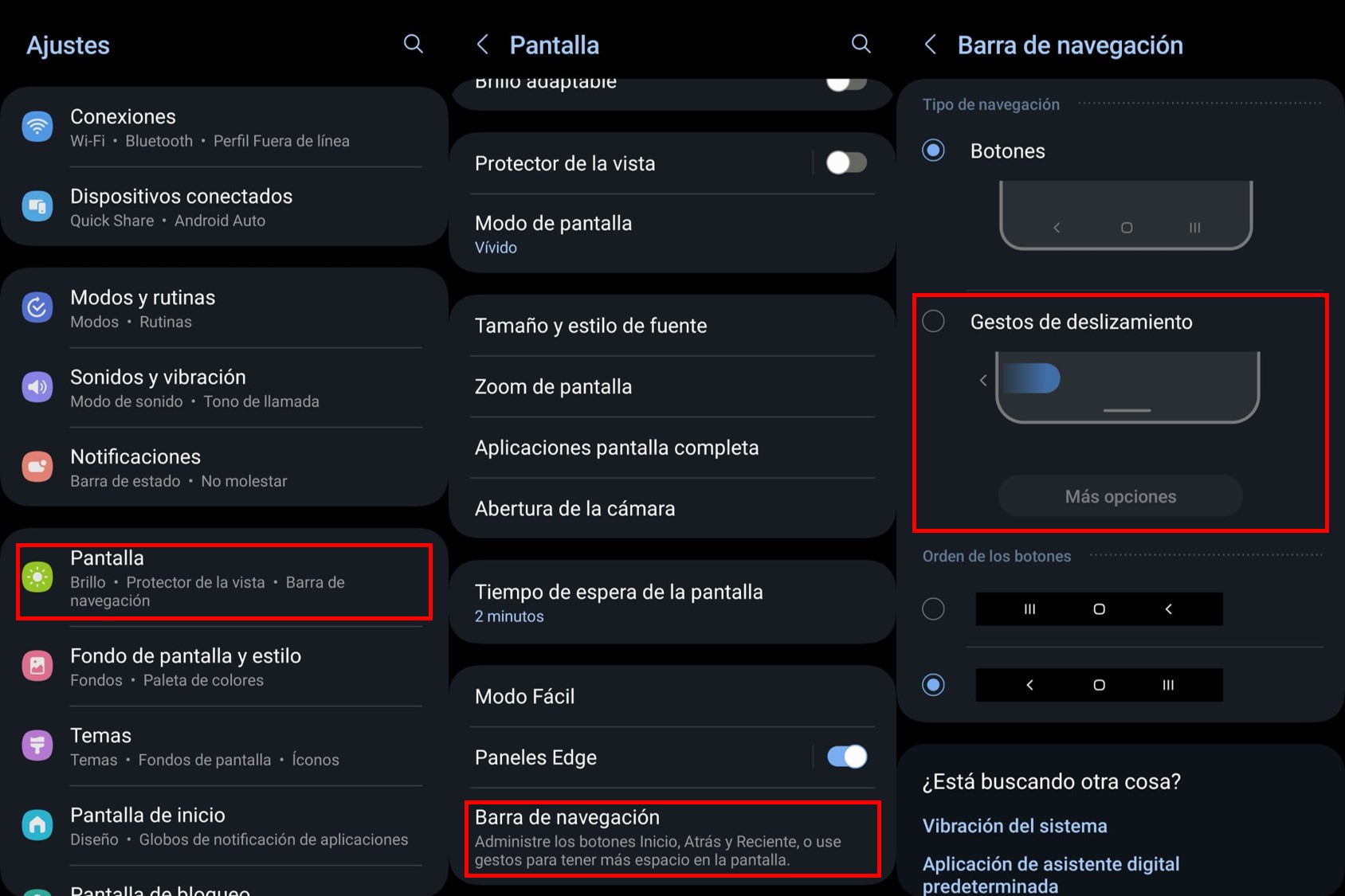
El funcionamiento de este tipo de navegación será el siguiente en la mayoría de casos (todo dependerá de la configuración determinada por el fabricante):
- Al deslizar un dedo hacia arriba partiendo de la barra horizontal, se accederá a la lista de aplicaciones activas. En ese momento se podrán ver en ventanas minimizadas y pulsar sobre una de ellas para realizar actividades.
Además se pueden cerrar las aplicaciones que no se están usando para ahorrar batería y memoria RAM.
- Al deslizar hacia abajo se pueden hacer búsquedas en el móvil.
- La función principal de los deslizamientos hacia la izquierda o derecha (partiendo desde el borde de la pantalla hacia el centro) es la misma que la de los botones “inicio” y “atrás” para regresar a la pantalla principal del teléfono o retornar a la pantalla previa de cualquier aplicación que se encuentre activa en ese momento.
Cambiar el orden de los botones de navegación
Al igual que se puede cambiar el estilo de navegación, otra de las opciones para aquellas personas que quieren seguir usando la tradicional barra de navegación es personalizar los botones.
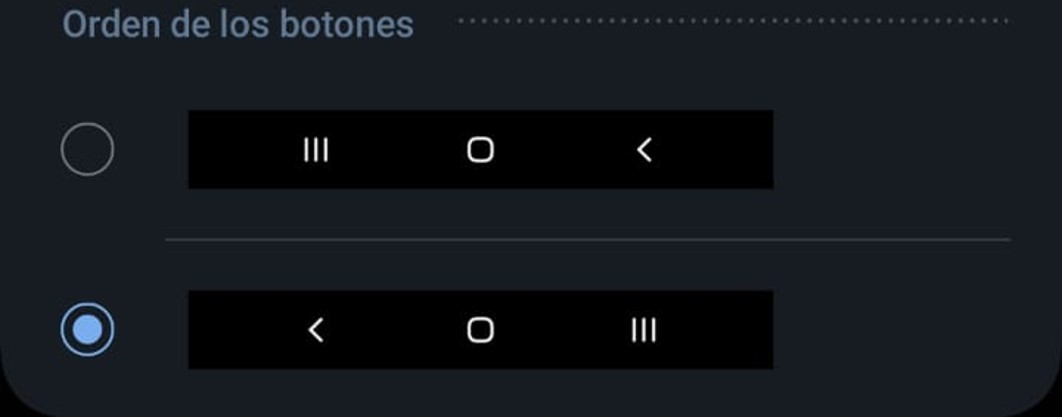
Este cambio solo aplica para las opciones de derecha o izquierda ya que el botón de inicio (con el que se cierran las aplicaciones para pasar a la pantalla principal) se mantiene siempre al centro. Lo único que cambia es el orden en el que aparecen los botones “atrás” y el de acceso a las ventanas minimizadas de las aplicaciones.
Para acceder a este tipo de configuración, los pasos a seguir son los mismos que fueron mencionados previamente. Esto no afectará la distribución de ninguna función del dispositivo y está diseñado para modificar el orden para favorecer el uso del celular para usuarios zurdos y diestros.
Qué pasa en el iPhone
Los celulares de Apple cuentan con un sistema de gestos único y definido desde el iPhone X, lanzado al mercado en el año 2017, el cual permitió eliminar el único botón que tenían hasta su modelo iPhone 8.
Así las cosas, la navegación por gestos no es exclusiva de Apple, pues en la gran mayoría de celulares Android desde la versión 9 (Android Pie) en el año 2018, se activó la opción por gestos.


